Skypeは、ビデオチャット、複数人の音声会議、複数人のチャット、ファイル転送、テキストチャットなど、IMに必要な機能を備えたインスタントメッセージングソフトウェアです。
場合によっては、SkypeでPCの誰かとビデオ通話をしているときにスクリーンショットを撮ったり、後で他の人と共有するために画面の写真を撮ったりすることができます。 もちろん、キーボードの「PrtScn」または「PrintScreen」ボタンを押すことでSkypeのスクリーンショットを撮ることができますが、これは全画面のスナップショットです。 特定の領域のみが必要な場合は、サードパーティのツールを使用する必要があります。
PC画面録画・スクリーンキャプチャーソフト – VideoPower GREEN を使って、PCでSkypeのスクリーンショットを撮ることが簡単になります。
VideoPower GREENは、ニーズに応じて特定の領域のスナップショットを撮ることができる素晴らしいソフトウェア。 フルスクリーン、ウィンドウ、メニュー、固定領域、スクロール画面、手描き領域など、さまざまなキャプチャモードを提供します。これにより、スクリーンショットを編集し、.png、.jpegなどのさまざまな形式を保存して、互換性の問題を防ぐことができます。
ステップ1:PCでVideoPower GREENを起動する
PCに正常にインストールした場合は、VideoPower GREENを実行します。ソフトウェアのメインインターフェイスは次のようになります。
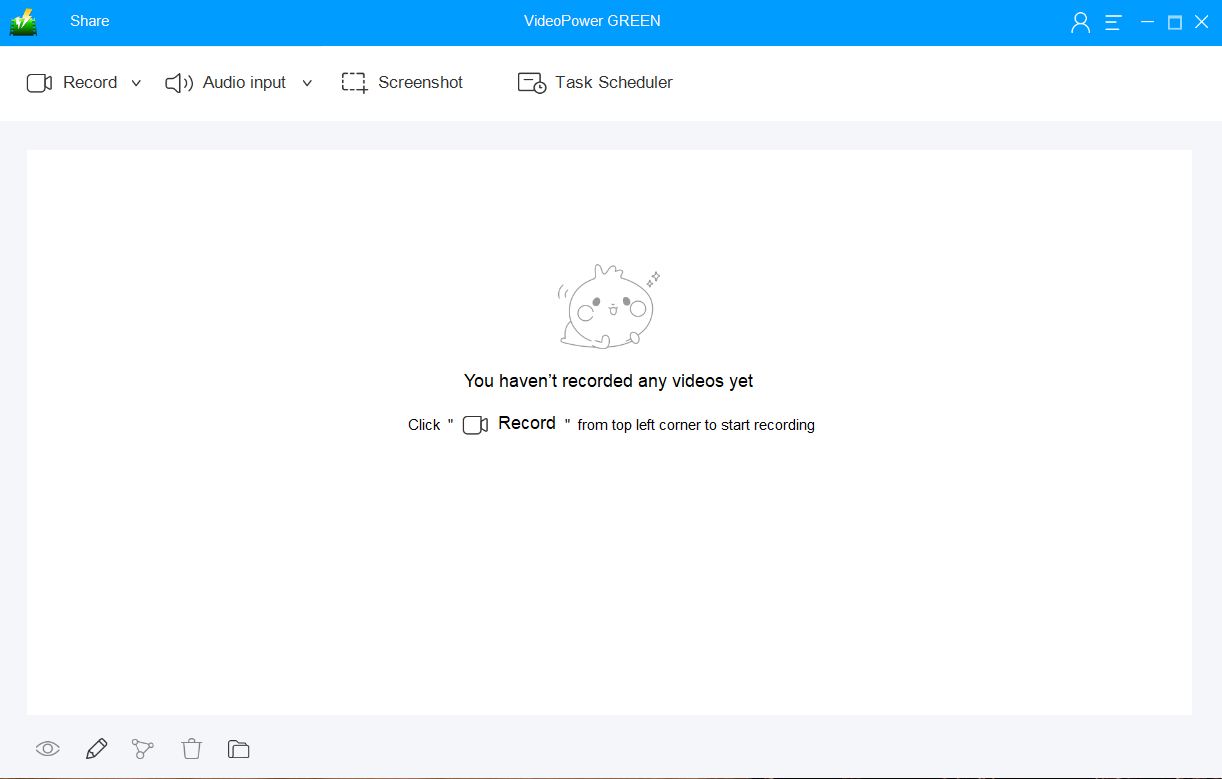
ステップ2:設定を管理する
2.1設定
1)インターフェースの右上隅にあるメニューをクリックします。
2)ドロップダウンメニューから[設定]を選択します。
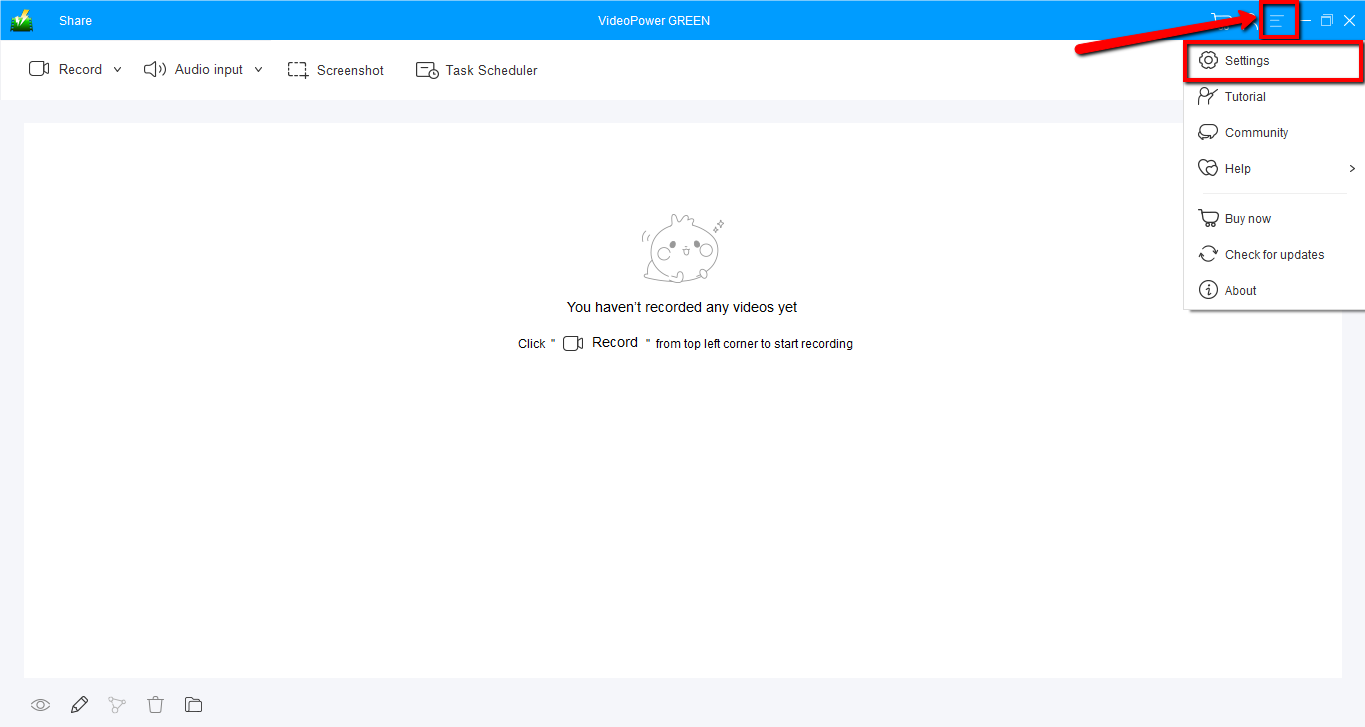
2.2変更
[スクリーンショットを撮る]セクションに移動します。必要に応じて変更し、[OK]をクリックします。
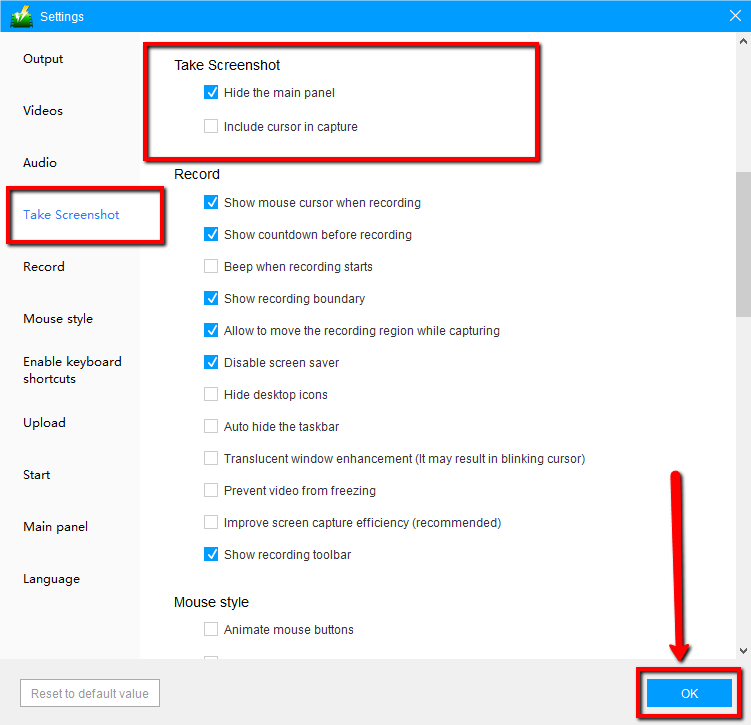
ステップ3:Skypeのスクリーンショットを撮る
3.1スクリーンショット
「スクリーンショット」タブをクリックします。
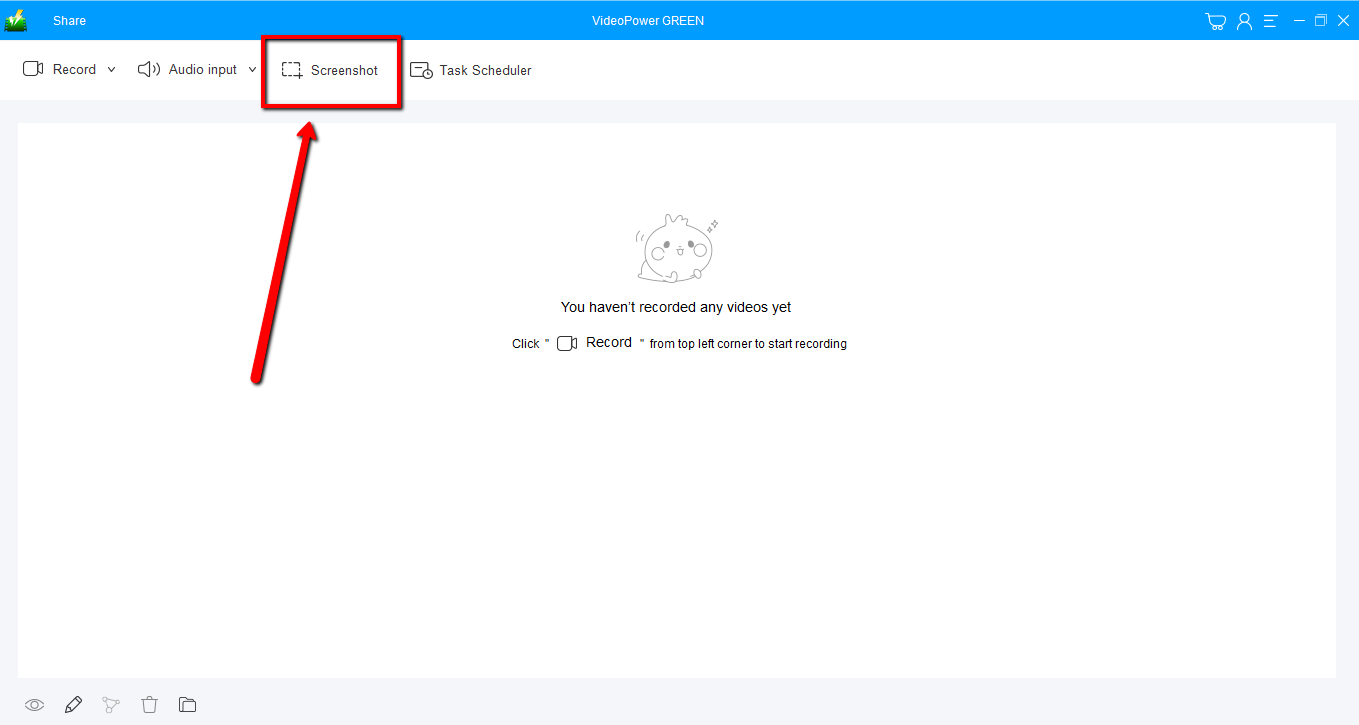
3.2スクリーンショットを撮る
スクリーンショットを撮る画面上の領域を選択します。画面上でマウスを動かすと、実行できるスクリーンショットの種類を確認できます。
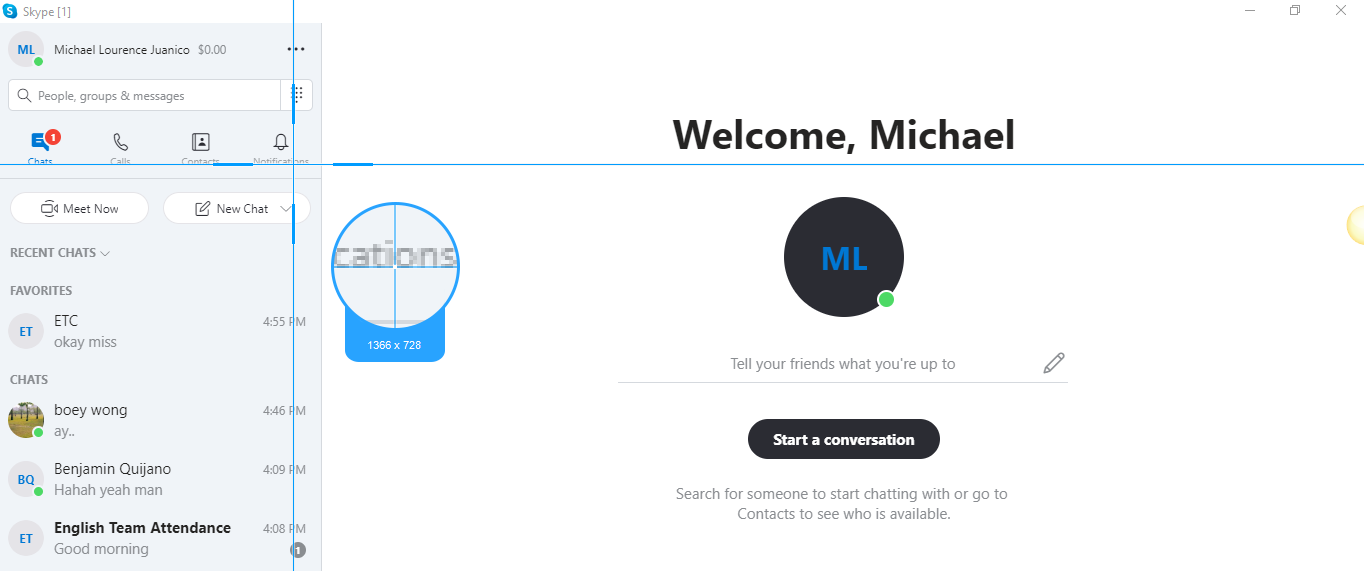
3.3注釈
クリックすると、選択したリージョンのスナップショットが表示されます。スクリーンショットを保存する前に、メニュー(赤で強調表示)を調べることで、それに応じて変更を加えることができます。
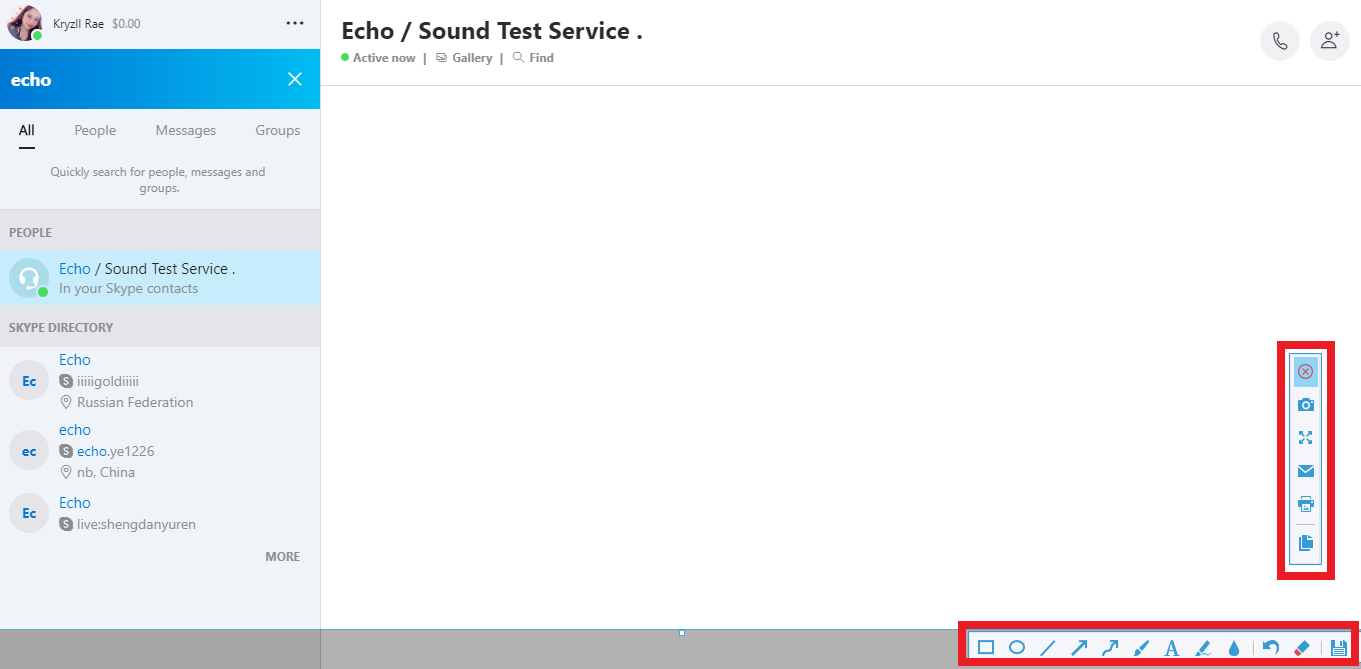
結論
Skypeより、他のユーザーと高解像度の音声品質でダイヤルでき、国内および国際電話をかけることもできます。 Skypeは、自宅の電話、携帯電話、PHSであっても、使用しているデバイスに直接ダイヤルできます。また、6億6300万人以上の登録ユーザーと3000万人以上のオンラインユーザーがいる、世界の無料の音声コミュニケーションソフトウェアとしても知られています。
Skypeでの会話や詳細のスクリーンショットを撮る必要があるかもしれません。 VideoPower GREENは、高品質のキャプチャを提供し、さまざまな方法でスクリーンショットを撮るため、スクリーンショットを撮るための究極のツールです。
マイクやシステムサウンドで音声を録音するオプションを使用して、音声通話やビデオ通話を録音することもできます。タスクスケジューラツールを使用すると、画面のアクティビティを自動的に記録する日時を設定できます。
